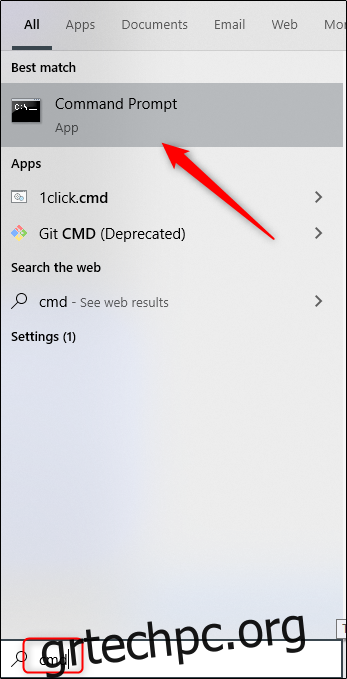Αφού μάθετε πώς να πλοηγείστε στους καταλόγους στα Windows 10, το επόμενο βήμα είναι να μάθετε πώς να βρίσκετε και να ανοίγετε αρχεία χρησιμοποιώντας τη γραμμή εντολών. Είναι εξίσου εύκολο με την πλοήγηση και το άνοιγμα ενός αρχείου στον File Explorer. Να πώς γίνεται.
Αρχικά, ανοίξτε τη Γραμμή εντολών στον υπολογιστή σας πληκτρολογώντας «cmd» στη γραμμή αναζήτησης των Windows και, στη συνέχεια, επιλέγοντας «Γραμμή εντολών» από τα αποτελέσματα αναζήτησης.
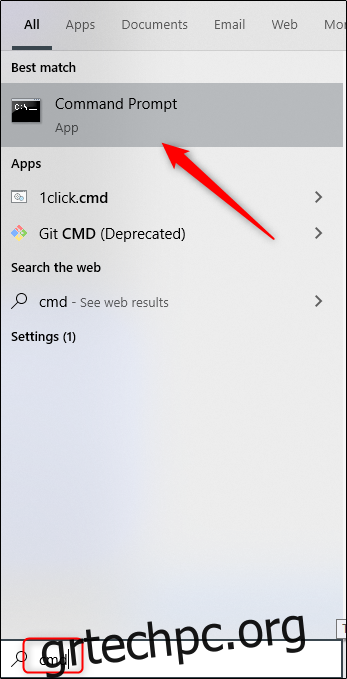
Με ανοιχτή τη γραμμή εντολών, είστε έτοιμοι να βρείτε και να ανοίξετε το αρχείο σας.
Βρείτε αρχεία χρησιμοποιώντας τη γραμμή εντολών
Ίσως γνωρίζετε ήδη τη διαδρομή του αρχείου προς το στοιχείο που θέλετε να ανοίξετε – ίσως όχι. Εάν όχι, δεν χρειάζεται να κάνετε αναζήτηση μέσω της Εξερεύνησης αρχείων απλώς για να επιστρέψετε στη γραμμή εντολών αργότερα. Μπορείτε να χρησιμοποιήσετε αυτήν την εντολή αντ ‘αυτού:
dir “όρος αναζήτησης*” /s
Απλώς αντικαταστήστε τον όρο αναζήτησης με, φυσικά, τον πραγματικό όρο αναζήτησης. Έτσι, αν θέλαμε να εντοπίσουμε το αρχείο μας που ονομάζεται “Παράδειγμα αρχείου”, θα χρησιμοποιούσαμε αυτήν την εντολή:
dir “παράδειγμα αρχείου*” /s
Η γραμμή εντολών θα αναζητήσει τώρα και θα βρει όλες τις παρουσίες του όρου αναζήτησης που εισαγάγατε. Θα (1) σας δείξει τη διαδρομή του αρχείου και (2) θα σας δώσει το όνομα και την επέκταση του αρχείου.
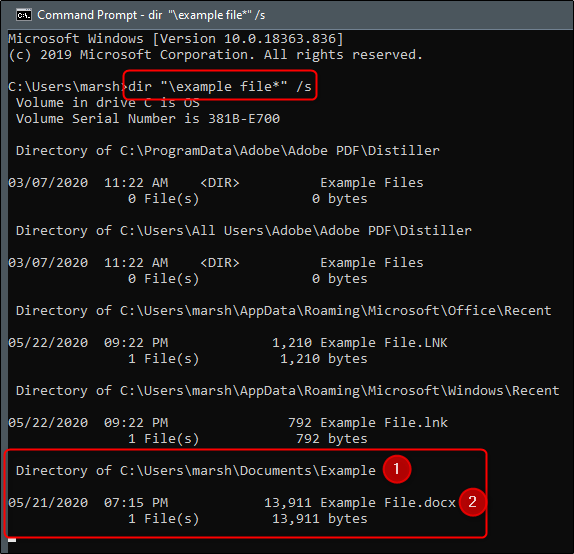
Τώρα που βρήκαμε το αρχείο μας, ας το ανοίξουμε.
Ανοίξτε τα αρχεία χρησιμοποιώντας τη γραμμή εντολών
Για να ανοίξετε το αρχείο, πρέπει να πλοηγηθείτε στον κατάλογο στη γραμμή εντολών που περιέχει το αρχείο που θέλετε να ανοίξετε. Σε αυτό το παράδειγμα, δημιουργήσαμε έναν φάκελο “Παράδειγμα” στο φάκελο “Έγγραφα”, οπότε θα πάμε εκεί.
Στη γραμμή εντολών, χρησιμοποιήστε την εντολή Αλλαγή καταλόγων ( cd
cd DocumentsExample
Σημειώστε ότι πρέπει να πλοηγηθείτε στη δομή του άμεσου αρχείου. Σε αυτήν την περίπτωση, δεν μπορούμε να παραλείψουμε τα “Έγγραφα” και να μεταβούμε κατευθείαν στο “Παράδειγμα”.
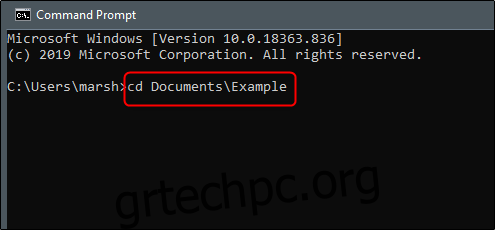
Αφού εισαγάγετε την εντολή σας, πατήστε το πλήκτρο Enter. Τώρα θα βρίσκεστε σε αυτόν τον φάκελο.
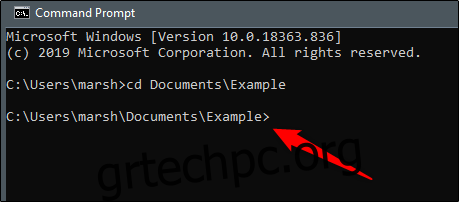
Τώρα είναι ώρα να ανοίξετε το αρχείο μέσα σε αυτόν τον φάκελο. Το αρχείο μας ονομάζεται “Παράδειγμα αρχείου”.
Για να ανοίξετε το αρχείο, εισαγάγετε το όνομα και την επέκταση αρχείου σε εισαγωγικά. Σε αυτήν την περίπτωση:
“example file.docx”
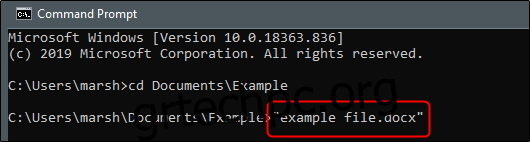
Το αρχείο θα ανοίξει τώρα.
Για να κάνετε τα πράγματα λίγο πιο γρήγορα, μπορείτε πραγματικά να πλοηγηθείτε στον σωστό φάκελο και να ανοίξετε το αρχείο με μία μόνο εντολή. Υποθέτοντας ότι είμαστε πίσω στο ανώτερο επίπεδο, θα εκτελούσαμε αυτήν την εντολή:
“DocumentsExampleexample file.docx”
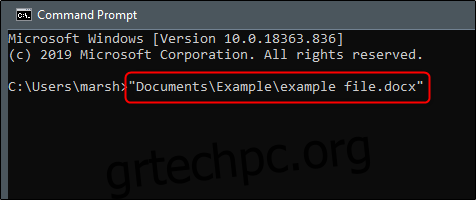
Η μόνη διαφορά είναι ότι δεν προσθέτετε την εντολή cd και ολόκληρη η διαδρομή είναι σε εισαγωγικά.